Данная статья является частью цикла статей "Ableton Live"
При включенном режиме рисования вы можете щёлкнуть и перетащить, чтобы «нарисовать» огибающую в полосах экспрессии Pitch, Slide и Pressure.
Чтобы включить режим рисования для MPE данных, выберите Draw Mode (режима рисования) из меню Option, щёлкните переключатель режима рисования на панели управления или нажмите [B], затем щёлкните по огибающей, которую вы хотите отредактировать. Удерживая нажатой клавишу [B] во время редактирования с помощью мыши, временно переключает режим рисования.
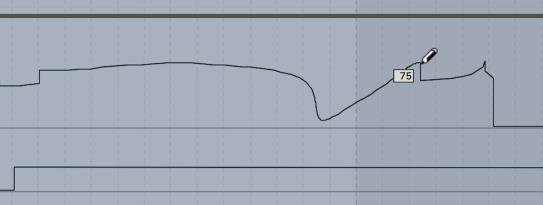
Удерживание клавиши [Shift] при перетаскивании по вертикали позволяет настроить значение высоты тона экспрессии с более высоким разрешением.
Когда включена сетка с помощью Snap to Grid (привязать к сетке) из меню Option или сочетания клавиш [CTRL] [4] (PC) / [CMD] [4] (Mac), при рисовании создаются ступеньки шириной, равной видимой сетке, которую вы можете изменить. Чтобы временно включить рисование по сетке, когда она отключена, во время рисования удерживайте нажатой клавишу ALT (PC) / CMD (Mac).

